
সুচিপত্র:
- লেখক John Day [email protected].
- Public 2024-01-30 08:00.
- সর্বশেষ পরিবর্তিত 2025-01-23 14:36.
উদ্দেশ্য:
- কিভাবে একটি পাই ক্যামেরা কোড এবং ইনস্টল করতে হয় তা শিখুন
- সংজ্ঞায়িত ব্যবহার করে এবং যদি কোডিংয়ে বিবৃতি থাকে
- আরজিবি এলইডি -র মতো নতুন প্রযুক্তি ব্যবহার শেখা
ধাপ 1: আপনার যা লাগবে
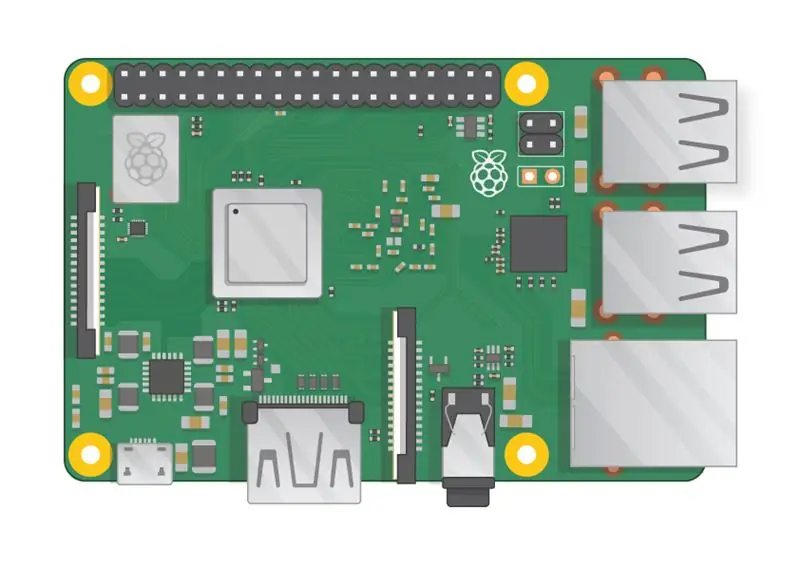
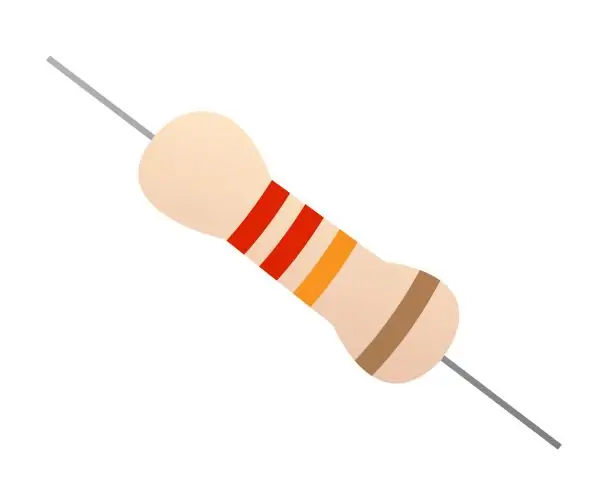

- 1 রাস্পবেরি পাই 3
- ব্রেডবোর্ড
- জাম্পার
- 1 হালকা নির্ভরশীল প্রতিরোধক
- 1 ক্যাপাসিটর
- 1 পুশ বোতাম
- 6 220 ওহম প্রতিরোধক
- 2 RGB LEDs
- 1 রাস্পবেরি পাই ক্যামেরা
ধাপ 2: ক্যামেরা মডিউল সংযুক্ত করা

প্রথমত, পাই বন্ধ করার সাথে সাথে, আপনাকে রাস্পবেরি পাই এর ক্যামেরা পোর্টের সাথে ক্যামেরা মডিউল সংযুক্ত করতে হবে, তারপরে পাই শুরু করুন এবং সফ্টওয়্যারটি সক্ষম হয়েছে তা নিশ্চিত করুন।
- HDMI এবং 3.5mm পোর্টের মধ্যে থাকা ক্যামেরা পোর্টটি সন্ধান করুন
- প্লাস্টিকের প্রান্ত দিয়ে ক্যামেরা ক্লিপটি টানুন যতক্ষণ না ক্লিপটি তির্যক হয়
- এখন 3.5 মিমি পোর্টের মুখের নীলের সাথে ক্যামেরা ক্যাবল োকান
ধাপ 3: ক্যামেরা সেট আপ করা
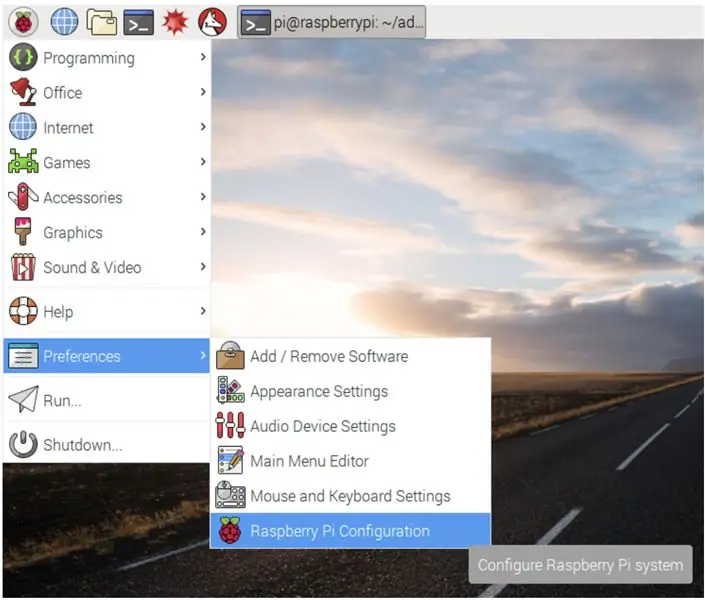
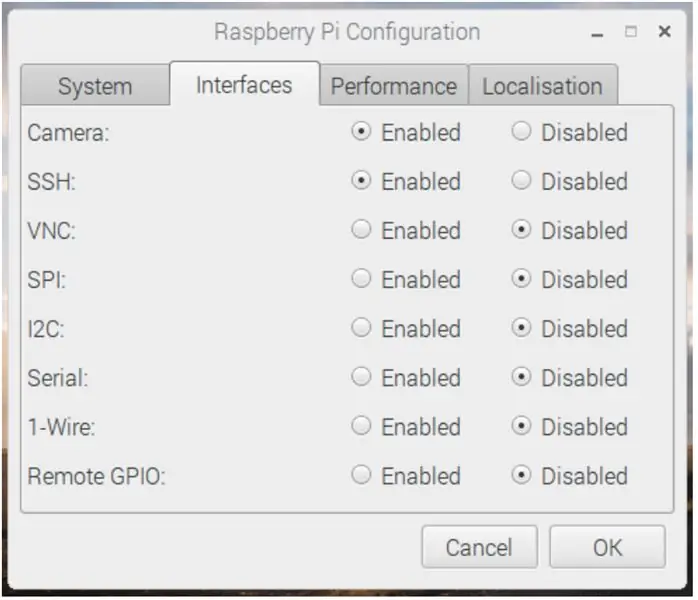
মূল মেনু থেকে রাস্পবেরি পাই কনফিগারেশন সরঞ্জামটি খুলছে এবং উপরের সমস্ত ইন্টারফেসগুলি অক্ষম এবং সক্ষম করুন
প্রধান মেনু থেকে টার্মিনাল খুলুন এবং কোডের নিম্নলিখিত লাইনগুলি টাইপ করুন:
সুডো রাসপি-কনফিগ
এখন এখান থেকে সিস্টেমের মাধ্যমে কাজ করার জন্য আপনার তীরচিহ্নগুলি ব্যবহার করুন এবং পেরিফেরাল কানেকশন অপশনে ক্লিক করুন এবং তাদের P1 ক্যামেরায় ক্লিক করুন এবং ক্যামেরা সক্ষম করুন, তারপর ফিনিস নির্বাচন করুন। কোডের নিম্নোক্ত লাইনগুলিতে টার্মিনাল টাইপে ফিরে যাওয়া:
পিপ পিকামেরা ইনস্টল করুন
অথবা সুডো পিপ পিকামেরা ইনস্টল করুন
ধাপ 4: ক্যামেরা মডিউল পরীক্ষা করা
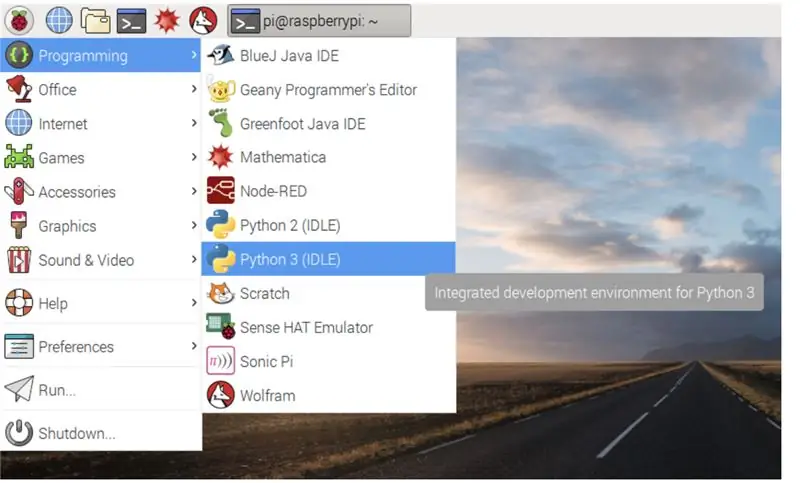
এখান থেকে আমরা পরীক্ষা করতে পারি যে ক্যামেরা কাজ করছে কি না কারণ আমাদের সফটওয়্যার এবং হার্ডওয়্যার সবই সক্ষম।
মেনু থেকে পাইথন 3 খুলুন
সেখান থেকে শেল থেকে একটি নতুন ফাইল খুলুন এবং এটি একটি cameratest.py সংরক্ষণ করুন।
নিম্নলিখিত কোড লিখুন:
Picamera আমদানি থেকে PiCamera #আমদানি করা মডিউল পিপ ইনস্টল পাই ক্যামেরা কমান্ড থেকে সময় আমদানি ঘুম #আমদানিকৃত ঘুম যাতে আমাদের ক্যামেরা ক্যামেরায় থাকে = PiCamera () ক্যামেরার জন্য #সেটআপ
camera.start_preview ()#ক্যামেরা শুরু করে এবং ক্যামেরা আউটপুট কেমন দেখাচ্ছে তা আপনাকে দেখায়
ঘুম (10)#10 সেকেন্ডের জন্য প্রিভিউ ছেড়ে দেয়
camera.stop_preview ()#অবশেষে প্রিভিউ ছেড়ে দেয়
F5 দ্বারা কোড চালান
কোডটি চালানোর সময় যদি আপনি এই ত্রুটিটি পান:
(mmal: mmal_vc_component_create: কম্পোনেন্ট 'vc.ril.camera' তৈরি করতে ব্যর্থ (1: ENOMEM)
mmal: mmal_component_create_core: 'vc.ril.camera' কম্পোনেন্ট তৈরি করতে পারেনি (1) ট্রেসব্যাক (সর্বশেষ কল শেষ): ফাইল "", লাইন 1, ফাইলে "/usr/lib/python2.7/dist-packages/picamera /camera.py ", লাইন 257, _init_ self._init_camera () File" /usr/lib/python2.7/dist-packages/picamera/camera.py ", লাইন 288, _init_camera উপসর্গ =" ক্যামেরা তৈরি করতে ব্যর্থ " কম্পোনেন্ট ") ফাইল" /usr/lib/python2.7/dist-packages/picamera/exc.py ", লাইন 112, mmal_check এ PiCameraMMALError (স্ট্যাটাস, উপসর্গ) picamera.exc. PiCameraMMALError: ক্যামেরা কম্পোনেন্ট তৈরি করতে ব্যর্থ: আউট স্মৃতির)
দয়া করে রাস্পবেরি পাই কনফিগারেশনে যান পারফরম্যান্স কলামের অধীনে যান এবং আপনার GPU মেমরি বাড়ান যতক্ষণ না ত্রুটি চলে যায় (রিবুট করতে হবে)।
এখন ডেস্কটপে সেভ করবে এমন একটি ফটো তৈরির জন্য আমরা নিম্নলিখিত কোডটি ব্যবহার করব:
Picamera আমদানি থেকে PiCamera #পিপ ইনস্টল পাই ক্যামেরা কমান্ড থেকে আমদানি করা মডিউল সময় থেকে আমদানি ঘুম #আমদানি করা ঘুম যাতে আমাদের ক্যামেরা চালু থাকে তা নিশ্চিত করার জন্য
ক্যামেরা = PiCamera () #ক্যামেরার জন্য সেটআপ
camera.start_preview () #প্রিভিউ শুরু করে ঘুমান (5) #5 সেকেন্ডের জন্য প্রিভিউ ছেড়ে দেয়
camera.capture ('/home/pi/Desktop/image.jpg')# থেকে
camera.stop_preview ()#প্রিভিউ বন্ধ করে দেয়
ধাপ 5: কোড দিয়ে সার্কিট তৈরি করা
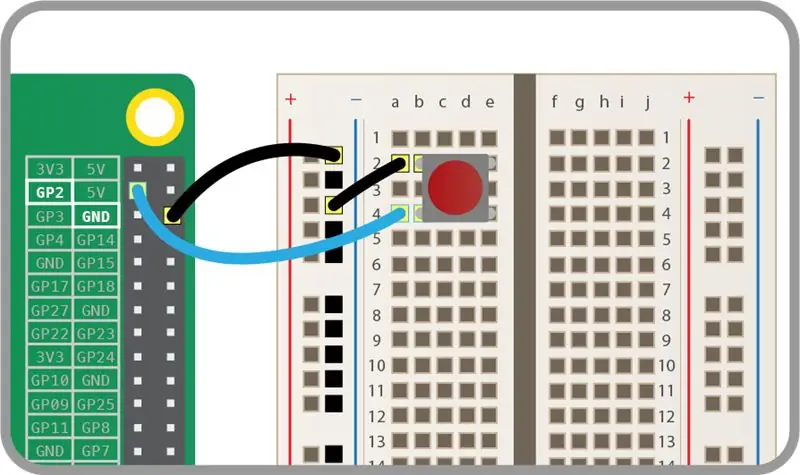
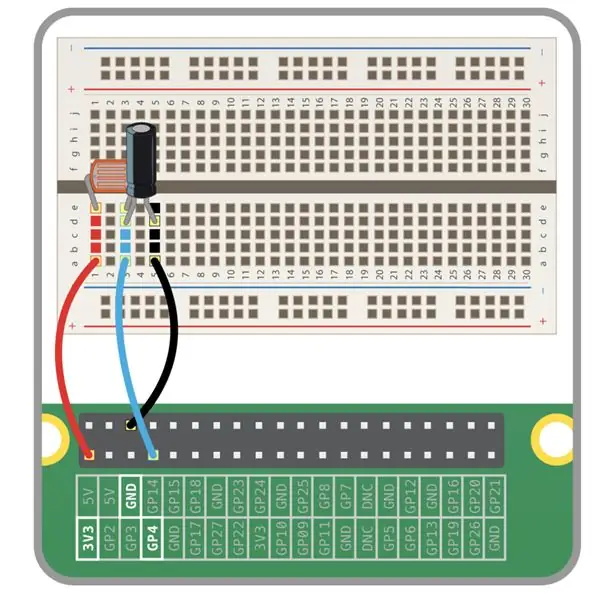
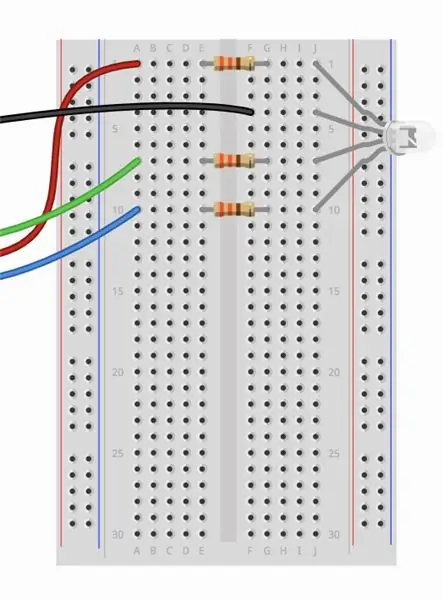
সার্কিট ডায়াগ্রাম থেকে উপরে যেমন দেখা গেছে আমাদের একটি বোতাম, একটি এলডিআর এবং অবশেষে দুটি আরজিবি এলইডি সেটআপ করতে হবে। প্রথমে আমরা ব্রেডবোর্ডের নিচের বাম পাশে বোতাম সেটআপ করতে যাচ্ছি। বোতামের জন্য আপনার সেটআপের সময় আমরা সাধারণ রেল লাইন ব্যবহার করব যার অর্থ হল আমরা আমাদের 3.3V পজিটিভ এবং নেগেটিভের জন্য মাটিতে প্লাগ করব। আপনি কেবল বোতামের জন্য সার্কিট সেটআপ শেষ করার পরে।
আমরা আমাদের সার্কিটটি পরীক্ষা করে দেখব যে আমরা এটি তৈরি করতে পারি কিনা যাতে বোতামটি চাপলে আমরা নিম্নলিখিত কোডটি ব্যবহার করে নেতৃত্ব চালু করি:
#আমদানি করা মডিউলগুলি gpiozero থেকে আমদানি বোতাম পিকামেরা থেকে আমদানি PiCamera সময় আমদানি ঘুম থেকে
#সেটআপ
ক্যামেরা = পাই ক্যামেরা () বোতাম = বোতাম (22)
#ফটো তোলার ফাংশন, আমি এটি একটি সংজ্ঞায়িত ফাংশনে রাখার সিদ্ধান্ত নিয়েছি কারণ এটি আমাদের মূল কোডটি পরিষ্কার করতে সহায়তা করে
ডিফ ফটোক্যাপ ():
Camera.start_preview ()
ঘুম (5) ক্যামেরা।
#প্রধান কোড:
যদিও সত্য: যদি Button.is_pressed: print ("Button was press") photocap ()
#কেন এটি কাজ করে: প্রধান কোডটি আমরা যা করছি তাই কমান্ড ব্যবহার করে যদি button.is_press করা হয় কিছুক্ষণের জন্য সত্য বিবৃতি তাই এটি ক্রমাগত আপডেট হচ্ছে যখন ছবিটি তুলতে বোতাম টিপলে
এখন আমরা সার্কিটের শীর্ষে 2 RGB LEDs সেটআপ করতে যাচ্ছি এবং সেগুলিকে ব্রেডবোর্ডের মাঝখানে আলাদা করে প্রতিসম করে তুলব। আপনার যদি এই প্রকল্পের জন্য 220 ওহম প্রতিরোধক না থাকে তবে আপনি আপনার প্রতিরোধকগুলির জন্য আপনার প্রতিরোধের উপর নির্ভর করে এগুলি সমান্তরালভাবে সেট করতে পারেন। 4 পিনের আরজিবি LED এর দ্বিতীয় পিন (সবচেয়ে দীর্ঘতমটি রেলওয়ের মাধ্যমে মাটিতে সংযুক্ত হওয়া উচিত। অন্য পিনগুলি সকলেই তাদের নিজস্ব GPIO পিনের সাথে সংযুক্ত হওয়া উচিত। (প্রথম পিন = লাল, দ্বিতীয় পিন = স্থল, তৃতীয় পিন = সবুজ, চতুর্থ পিন = নীল)।
আমরা নীচের কোড সহ আমাদের বাটন সার্কিটে আমাদের একটি RGB LEDs পরীক্ষা করব:
#আমদানি করা মডিউলগুলি gpiozero থেকে আমদানি বোতাম পিকামেরা থেকে পাইক্যামেরা আমদানি করে
gpiozero আমদানি RGBLED থেকে
সময় থেকে আমদানি ঘুম
#সেটআপ
ক্যামেরা = পাই ক্যামেরা () বোতাম = বোতাম (22)
TimedLED = RGBLED (লাল = 21, সবুজ = 20, নীল = 16)
#আরজিবি এলইডি দিয়ে ফটো নেওয়ার ফাংশন, আমি এটি একটি সংজ্ঞায়িত ফাংশনে রাখার সিদ্ধান্ত নিয়েছি কারণ এটি আমাদের মূল কোডটি পরিষ্কার করতে সহায়তা করে
ডিফ ফটোক্যাপ (): Camera.start_preview () ঘুম (4)
timedled.color (1, 0, 0)
ঘুম (2)
timedled.color (0, 1, 0)
ঘুম (1)
Camera.capture ('/home/pi/Desktop/image.jpg') প্রিন্ট ("ছবি তোলা হয়েছিল") Camera.stop_preview ()
#প্রধান কোড:
যখন সত্য:
যদি Button.is_pressed হয়:
মুদ্রণ ("বোতাম টিপে ছিল") ফটোক্যাপ ()
#কেন এটি কাজ করে: এই কোডটি কেন কাজ করে তার কারণ হল যে এখন আমরা ছবি তুলতে গেলে টাইগার হিসেবে RGBLED পেয়েছি
এখন ব্রেডবোর্ডের নিচের ডান দিকের লাইট ডিপেন্ডেন্ট রেসিস্টার সেটআপ করুন উপরের দিকে ডায়াগ্রাম ব্যবহার করে এবং আগে আলোচিত সাধারণ রেলপথ। মনে রাখবেন LDR এর লম্বা পা দুটো এবং ক্যাপিসিটেটরকে GPIO পিনের সাথে সংযুক্ত করতে হবে।
আমরা LDR সংযুক্ত করার পরে আমরা নিম্নলিখিত কোড ব্যবহার করতে যাচ্ছি:
#আমদানি করা মডিউল
gpiozero আমদানি বোতাম থেকে
পিকামেরা থেকে পাইপ ক্যামেরা আমদানি করুন জিপিওজিরো থেকে আমদানি RGBLED
gpiozero থেকে LightSensor আমদানি করুন
সময় থেকে আমদানি ঘুম
#সেটআপ
ক্যামেরা = PiCamera () বাটন = বাটন (22) TimedLED = RGBLED (লাল = 21, সবুজ = 20, নীল = 16)
LightSensor = LightSensor (23)
#আরজিবি এলইডি দিয়ে ফটো নেওয়ার ফাংশন, আমি এটি একটি সংজ্ঞায়িত ফাংশনে রাখার সিদ্ধান্ত নিয়েছি কারণ এটি আমাদের মূল কোডটি পরিষ্কার করতে সহায়তা করে
def photocap (): Camera.start_preview () sleep (4) timedled.color (1, 0, 0) sleep (2) timedled.color (0, 1, 0) sleep (1) Camera.capture ('/home/ pi/Desktop/image-j.webp
#প্রধান কোড:
যখন সত্য:
যদি Button.is_pressed: print ("Button was press") photocap ()
যদি Button.is_pressed এবং Lightsensor.when_dark:
মুদ্রণ ("বোতামটি চাপানো হয়েছিল")
মুদ্রণ ("এটা অন্ধকার")
ফটোক্যাপ ()
#কেন এটি কাজ করে: যেভাবে আমি আমার কোডে লাইট সেন্সর যুক্ত করেছি তা হল আরেকটি যদি স্টেটমেন্টে লাইট সেন্সরের আমদানি করা ফাংশন থাকে।
এখন এই প্রকল্পের মাধ্যমে চূড়ান্ত ধাপ হল অন্য RGBLED প্রতিসমকে ফ্ল্যাশ লাইট হিসেবে কাজ করার জন্য সক্রিয় করা, চূড়ান্ত কোড:
gpiozero আমদানি বোতাম থেকে
Picamera থেকে PiCamera আমদানি করুন
gpiozero আমদানি RGBLED থেকে
gpiozero থেকে LightSensor আমদানি করুন
সময় থেকে আমদানি ঘুম
#সেটআপ
ক্যামেরা = পাই ক্যামেরা ()
বোতাম = বোতাম (22)
TimedLED = RGBLED (লাল = 21, সবুজ = 20, নীল = 16)
FlashLED = RGBLED (লাল = 19, সবুজ = 13, নীল = 6)
LightSensor = LightSensor (23)
#আরজিবি এলইডি দিয়ে ফটো তোলার ফাংশন, আমি এটিকে একটি সংজ্ঞায়িত ফাংশনে রাখার সিদ্ধান্ত নিয়েছি কারণ এটি আমাদের প্রধান কোড ডিফ ফটোক্যাপ (): ক্যামেরা.স্টার্ট_প্রিভিউ () ঘুম (4) টাইমডলেড কালার (1, 0, 0) পরিষ্কার করতে সাহায্য করে।) ঘুম (2) timedled.color (0, 1, 0) ঘুম (1) Camera.capture ('/home/pi/Desktop/image.jpg') প্রিন্ট ("ছবি তোলা হয়েছিল") Camera.stop_preview () # প্রধান কোড: সত্য যখন: যদি Button.is_pressed:
মুদ্রণ ("বোতাম টিপে ছিল")
ফটোক্যাপ ()
যদি Button.is_pressed এবং Lightsensor.when_dark:
মুদ্রণ ("বোতাম চাপানো হয়েছিল") মুদ্রণ ("এটি অন্ধকার")
FlashLED.color (1, 1, 1)
ফটোক্যাপ ()
#কেন এটি কাজ করে: আমি যেভাবে আমার ফ্ল্যাশলাইট যুক্ত করেছি তা হল RGB ব্যবহার করে সাদা রঙের আউটপুট যা 1, 1, 1 এবং এটি শুধুমাত্র যদি থিসিস করে যদি স্টেটমেন্ট সত্য হয়।
প্রস্তাবিত:
রাস্পবেরি পাই 3/4 এক্সটেনশন বোর্ড রাস্পবেরি পাইতে অতিরিক্ত বৈশিষ্ট্য যুক্ত করার জন্য: 15 টি ধাপ (ছবি সহ)

রাস্পবেরি পাইতে অতিরিক্ত বৈশিষ্ট্য যুক্ত করার জন্য রাস্পবেরি পাই 3/4 এক্সটেনশন বোর্ড: আমরা জানি যে রাস্পবেরি পাই 3/4 বিল্ট ইন এডিসি (এনালগ টু ডিজিটাল কনভার্টার) এবং আরটিসি (রিয়েল টাইম ক্লক) দিয়ে আসে না তাই আমি একটি পিসিবি ডিজাইন করি যাতে 16 টি থাকে চ্যানেল 12 বিট এডিসি, আরটিসি, সিম 7600 4 জি মডিউল, পুশ বোতাম, রিলে, ইউএসবি পাওয়ার আউট, 5 ভি পাওয়ার আউট, 12 ভি পাওয়ার
রাস্পবেরি পাই সহ LED ব্লিঙ্ক - রাস্পবেরি পাইতে কীভাবে জিপিআইও পিন ব্যবহার করবেন: 4 টি ধাপ

রাস্পবেরি পাই সহ LED ব্লিঙ্ক | রাস্পবেরি পাইতে কীভাবে জিপিআইও পিন ব্যবহার করবেন: হাই বন্ধুরা এই নির্দেশাবলীতে আমরা শিখব কিভাবে জিপিআইওর রাস্পবেরি পাই ব্যবহার করতে হয়। আপনি যদি কখনো Arduino ব্যবহার করে থাকেন তাহলে সম্ভবত আপনি জানেন যে আমরা LED সুইচ ইত্যাদি তার পিনের সাথে সংযুক্ত করতে পারি এবং এটিকে এর মত কাজ করতে পারি। এলইডি ব্লিংক করুন বা সুইচ থেকে ইনপুট পান তাই
কিভাবে একটি রাস্পবেরি পাই, একটি নেটওয়ার্ক ওয়াইড অ্যাড ব্লকারে পাই-হোল সেটআপ করবেন !!: ২৫ টি ধাপ

কিভাবে একটি রাস্পবেরি পাই, একটি নেটওয়ার্ক ওয়াইড অ্যাড ব্লকারে পাই-হোল সেটআপ করবেন !!: এই প্রকল্পের জন্য, আপনার প্রয়োজন হবে: একটি রাস্পবেরি পাই ইন্টারনেটে সংযোগ করতে সক্ষম একটি মাইক্রো এসডি কার্ড যা রাস্পবিয়ান লাইটএ কীবোর্ড (এসএসএইচ সেটআপ করার জন্য) একটি দ্বিতীয় ডিভাইস (ওয়েব পোর্টাল অ্যাক্সেস করতে) ইউনিক্সের মৌলিক জ্ঞান সেইসাথে ইন্টারফেস নেভিগেশন
রাস্পবেরি পাই 3 এ রাস্পবিয়ান বাস্টার ইনস্টল করা রাস্পবেরি পাই 3 বি / 3 বি+: 4 ধাপ সহ রাস্পবিয়ান বাস্টার দিয়ে শুরু করা

রাস্পবেরি পাই 3 তে রাস্পবিয়ান বাস্টার ইনস্টল করা রাস্পবেরি পাই 3b / 3b+দিয়ে রাস্পবিয়ান বাস্টার দিয়ে শুরু করা: হাই বন্ধুরা, সম্প্রতি রাস্পবেরি পাই সংস্থা রাস্পবিয়ান বাস্টার নামে নতুন রাস্পবিয়ান ওএস চালু করেছে। এটি রাস্পবেরি পাই এর জন্য রাস্পবিয়ানের একটি নতুন সংস্করণ। তাই আজ এই নির্দেশাবলীতে আমরা শিখব কিভাবে আপনার রাস্পবেরি পাই 3 এ রাস্পবিয়ান বাস্টার ওএস ইনস্টল করতে হয়
HDMI ছাড়া রাস্পবেরি পাই 3 বি তে রাস্পবিয়ান ইনস্টল করা - রাস্পবেরি পাই 3B দিয়ে শুরু করা - আপনার রাস্পবেরি পাই 3: 6 ধাপ সেট আপ করা হচ্ছে

HDMI ছাড়া রাস্পবেরি পাই 3 বি তে রাস্পবিয়ান ইনস্টল করা | রাস্পবেরি পাই 3B দিয়ে শুরু করা | আপনার রাস্পবেরি পাই 3 সেট আপ করা: আপনারা কেউ কেউ জানেন যে রাস্পবেরি পাই কম্পিউটারগুলি বেশ দুর্দান্ত এবং আপনি কেবলমাত্র একটি ছোট বোর্ডে পুরো কম্পিউটারটি পেতে পারেন। 1.2 GHz এ ঘড়ি। এটি পাই 3 কে মোটামুটি 50 রাখে
